"ปิดการใช้งานคำบรรยายใน Avowed: Easy Guide"
คำบรรยายเป็นคุณสมบัติการเข้าถึงที่สำคัญในหลาย ๆ เกมรวมถึง *Avowed * อย่างไรก็ตามไม่ใช่ทุกคนที่ชอบพวกเขา หากคุณต้องการสลับคำบรรยายเปิดหรือปิดในขณะที่เล่น *Avowed *ให้ทำตามขั้นตอนง่ายๆเหล่านี้
วิธีเปิดและปิดคำบรรยายใน Avowed
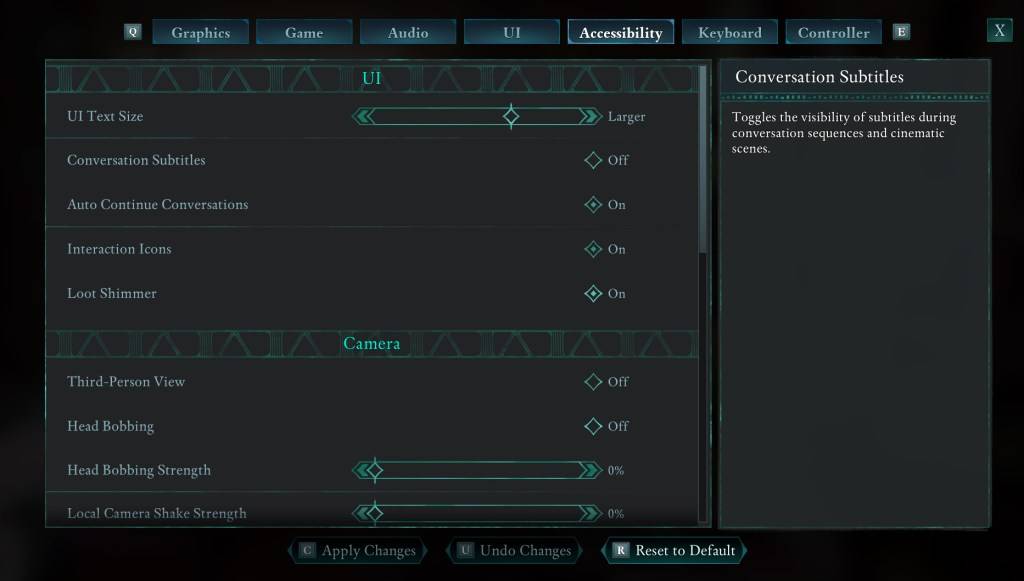
ในตอนต้นของ *Avowed *คุณจะพบตัวเลือกที่เกี่ยวข้องกับคำบรรยาย หากคุณเลือกตัวเลือกที่คุณไม่ได้ตั้งใจโดยบังเอิญไม่ต้องกังวล - มีสองวิธีในการปรับการตั้งค่าคำบรรยายของคุณ:
- เปิดเมนู "การตั้งค่า"
- นำทางไปยังแท็บ "UI" หรือ "การเข้าถึง"
- ค้นหา "คำบรรยายการสนทนา" และ "คำบรรยายพูดพล่อย"
- ปรับการตั้งค่าเหล่านี้ตามความต้องการของคุณ สำหรับประสบการณ์ที่ตรงไปตรงมาที่สุดให้ใช้แท็บ "การเข้าถึง"
ทำไมบางคนไม่ชอบคำบรรยาย?
ในขณะที่ฉันพึ่งพาคำบรรยายเนื่องจากปัญหาการได้ยินผู้เล่นหลายคนพบว่าพวกเขาหันเหความสนใจระหว่างการเล่นเกม การตั้งค่าแตกต่างกันไปดังนั้น * avowed * ให้อิสระในการเปิดใช้งานหรือปิดการใช้งานคำบรรยายตามที่คุณเห็นว่าเหมาะสม
ตัวเลือกการเข้าถึงของ Avowed เป็นอย่างไร
* Avowed* เสนอตัวเลือกการเข้าถึงมาตรฐานที่หลากหลายแม้ว่าพวกเขาอาจจะไม่กว้างขวางเท่ากับเกมอื่น ๆ สำหรับคำบรรยายคุณสามารถเพิ่มความสามารถในการอ่านได้โดยการปรับขนาดความทึบแสงพื้นหลังและเวลาแสดงขั้นต่ำบนหน้าจอ
นอกเหนือจากคำบรรยาย * Avowed * รวมถึงคุณสมบัติเพื่อลดอาการเมารถเช่นการลดการสั่นของกล้องและการบ๊อบหัว ตัวเลือกการเข้าถึงอื่น ๆ ช่วยให้คุณสามารถเพิ่ม AIM Assist, Toggle Crouch และ SPRINT MODES และอื่น ๆ ทำให้เกมสามารถเข้าถึงผู้ชมที่กว้างขึ้นได้
และนั่นคือวิธีที่คุณสามารถจัดการคำบรรยายใน *Avowed *
*Avowed พร้อมใช้งานแล้ว*



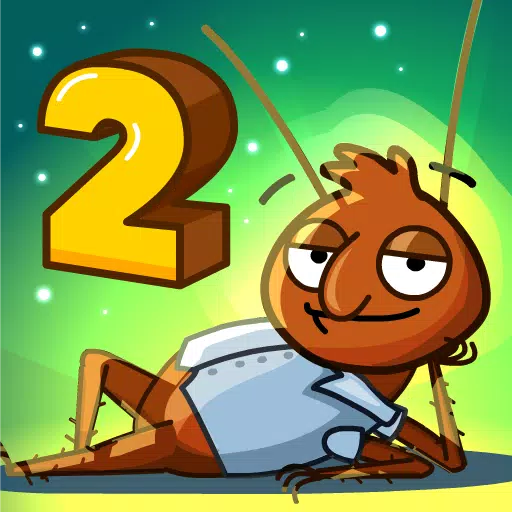


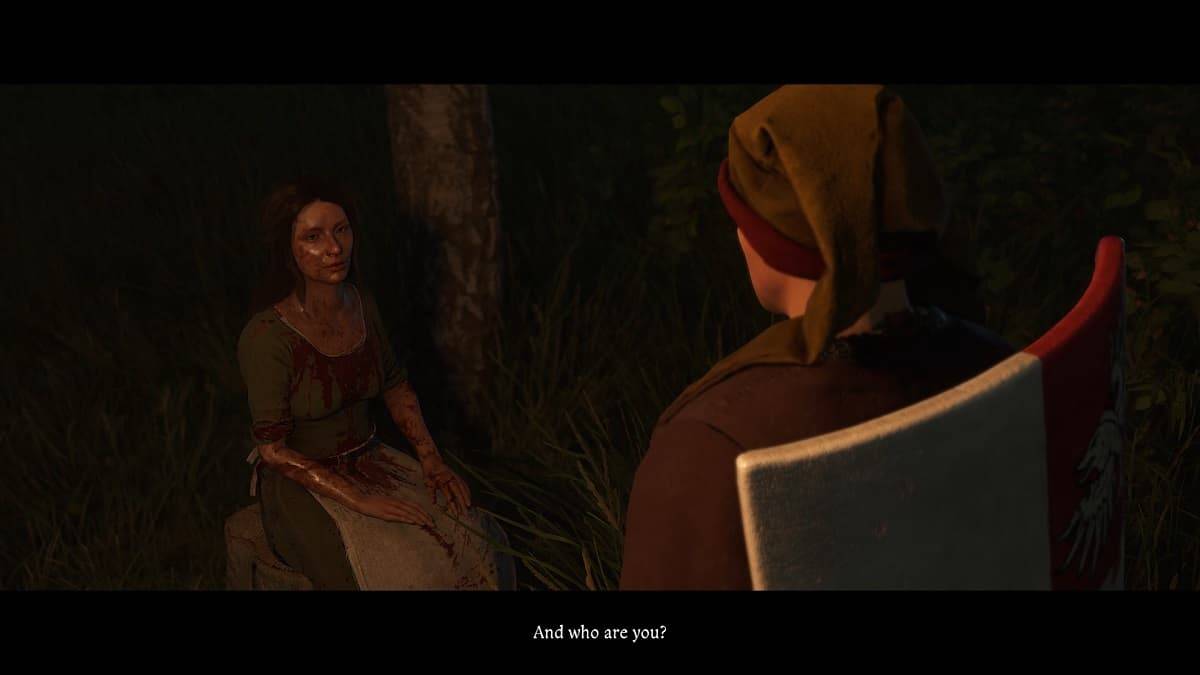
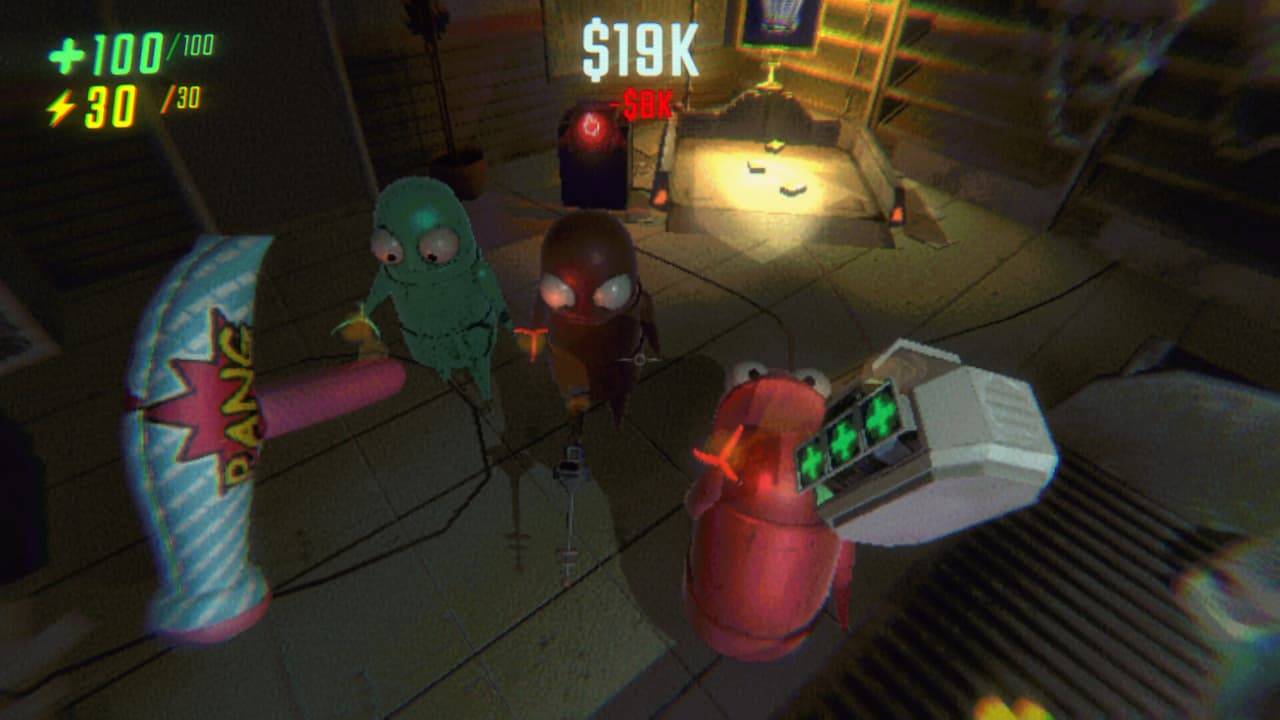
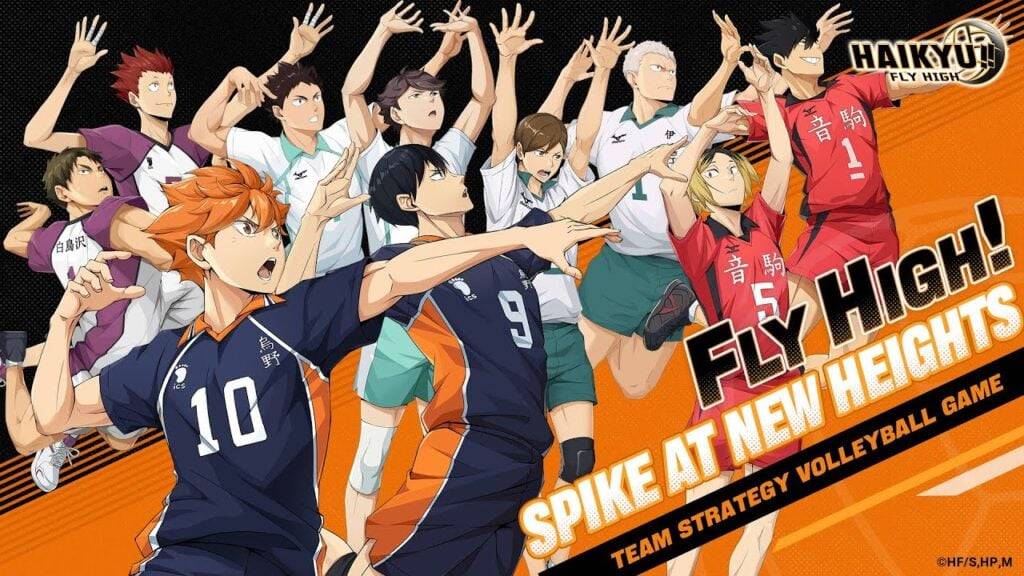

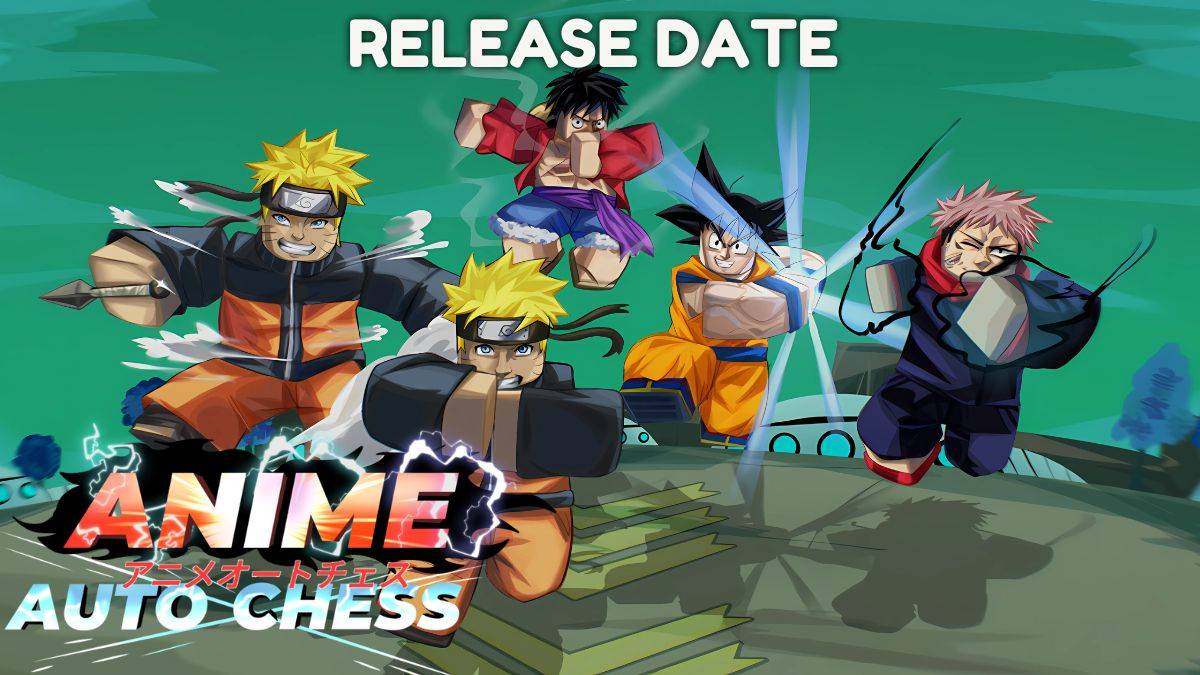


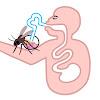









![FurrHouse [Ch. 3]](https://images.dshu.net/uploads/30/1719555089667e54115d59f.jpg)




